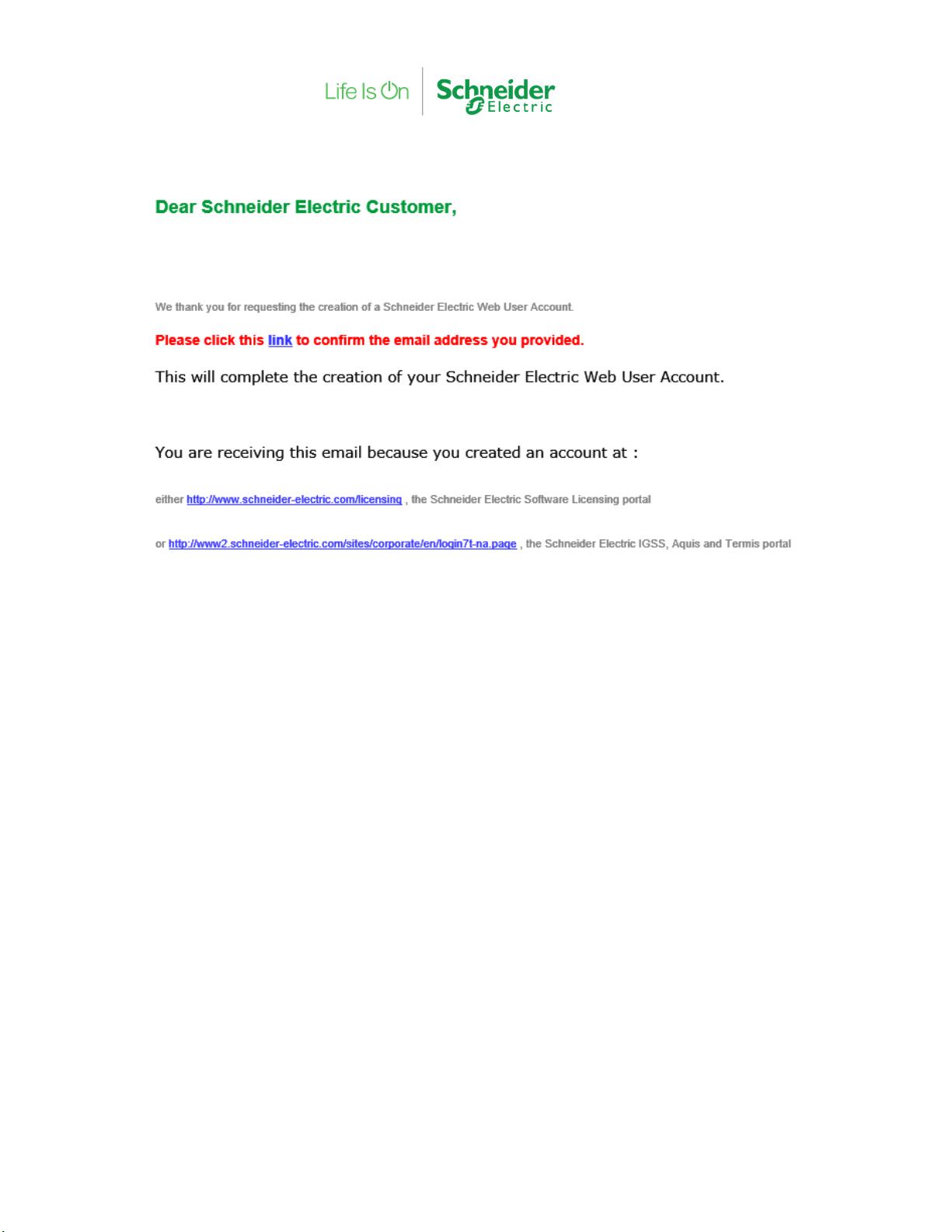"SoMachine V4.3软件注册过程及操作步骤详解"
需积分: 1 135 浏览量
更新于2024-01-11
2
收藏 1.53MB PDF 举报
SoMachine V4.3 是施耐德电气的一款自动化软件,它可以用于编程和控制 PLC(可编程逻辑控制器)。在安装完成后,用户可以免费试用这个软件21天,试用期结束后需要进行注册。注册的默认方式是联网注册,但当PC无法联网时,还可以通过其他离线方式进行注册。
要进行注册,用户首先需要获取一个用户账号。这个账号是SoMachine软件获得授权的必要条件。如果用户已经有了注册账号,就可以直接跳过这一步。
获取用户账号的方式是登录施耐德电气软件授权网站http://www.schneider-electric.com/licensing。在该网站上,用户需要填写一些个人信息并创建一个新的账号。创建账号的过程比较简单,只需要提供有效的电子邮件地址和选择一个用户名和密码即可。
完成账号注册后,用户就可以开始进行SoMachine软件的注册了。以下是注册方式和步骤的详细介绍:
1. 联网注册
默认的注册方式是联网注册,需要确保PC能够连接到互联网。用户将打开已经安装好的SoMachine软件,并在登录页面中输入之前注册的用户账号信息。软件会通过互联网验证账号信息并完成注册过程。注册成功后,用户就可以正常使用SoMachine软件了。
2. 手机扫描二维码注册
如果PC无法联网,用户可以选择通过手机扫描二维码的方式进行注册。用户需要在登录页面中选择“通过二维码注册”选项,并按照指示将二维码展示在手机的相机前。软件会通过用户手机上的互联网连接验证二维码信息,并完成注册过程。注册成功后,用户可以将注册授权文件传输到PC上并开始使用SoMachine软件。
3. 转移注册授权文件注册
如果PC无法联网且用户无法使用手机扫描二维码,也可以选择转移注册授权文件的方式进行注册。用户需要在登录页面中选择“通过转移授权文件注册”选项,并使用一个USB存储设备将注册授权文件从联网PC上复制到无网PC上。然后,在无网PC上,用户需要导入注册授权文件并完成注册过程。注册成功后,用户可以正常使用SoMachine软件。
4. 电话注册
如果用户无法联网,无法使用手机扫描二维码,又无法进行文件的转移,还可以选择通过打电话注册的方式。用户需要拨打施耐德电气的技术支持电话,并按照提示提供注册所需的信息。技术支持人员会在电话中进行注册,并提供注册授权文件。用户只需要将该文件导入到电脑上,就可以完成注册过程。
总的来说,SoMachine V4.3的注册过程相对简单,用户只需要获取一个用户账号,并根据实际情况选择合适的注册方式即可。无论是联网注册、手机扫描二维码注册、转移注册授权文件注册还是电话注册,只要按照步骤进行,用户都可以成功完成注册并正常使用SoMachine软件。
2022-01-27 上传
2023-07-04 上传
点击了解资源详情
2023-07-15 上传
2023-03-25 上传
2023-05-24 上传
2020-08-04 上传
雪落千山LYQ
- 粉丝: 2
- 资源: 19
最新资源
- 新型智能电加热器:触摸感应与自动温控技术
- 社区物流信息管理系统的毕业设计实现
- VB门诊管理系统设计与实现(附论文与源代码)
- 剪叉式高空作业平台稳定性研究与创新设计
- DAMA CDGA考试必备:真题模拟及章节重点解析
- TaskExplorer:全新升级的系统监控与任务管理工具
- 新型碎纸机进纸间隙调整技术解析
- 有腿移动机器人动作教学与技术存储介质的研究
- 基于遗传算法优化的RBF神经网络分析工具
- Visual Basic入门教程完整版PDF下载
- 海洋岸滩保洁与垃圾清运服务招标文件公示
- 触摸屏测量仪器与粘度测定方法
- PSO多目标优化问题求解代码详解
- 有机硅组合物及差异剥离纸或膜技术分析
- Win10快速关机技巧:去除关机阻止功能
- 创新打印机设计:速释打印头与压纸辊安装拆卸便捷性